亚宠展、全球宠物产业风向标——亚洲宠物展览会深度解析
677
2025-04-03
Excel几个好用的快捷键
下面介绍几个好用的Excel快捷键,对提高工作表编辑效率很有帮助,有兴趣的朋友可以试试。
快速复制单元格内容到其下方单元格区域
选择单元格区域后,按Ctrl+D键,可以将顶部单元格的内容复制到其下方的空白单元格中,如下图1所示。
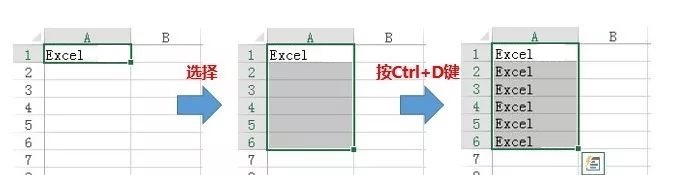 图1
图1
快速填充空白单元格
有时候,工作表中会有一些空白单元格需要使用相同的数据来填充完整,如下图2所示,单元格区域A3:A7需要使用另一种水果来填充。此时,可以先选择该单元格区域,然后输入要填充的数据,最后按Ctrl+Enter键,即可完成。
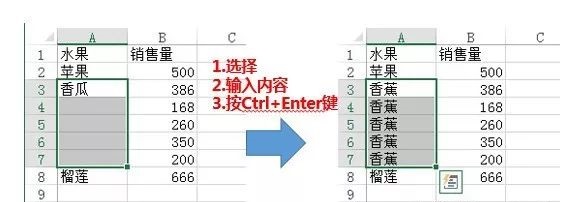 图2
图2
隐藏工作表中的对象
工作表中已经绘制好了图表、形状等对象,如下图3所示。
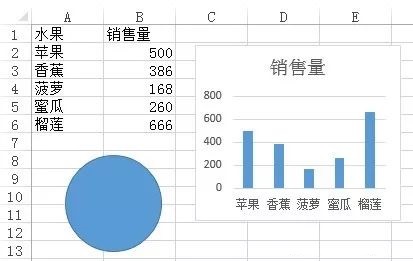 图3
图3
现在,我暂时不需要它们,想将它们隐藏。此时,直接按Ctrl+6键,即可隐藏工作表中的所有对象。
如果你又需要看到这些对象,再次按Ctrl+6键即可。
将数字转换为日期
有时候,从其它数据库导入的数据中将日期显示为了数字,如下图4所示。此时,我们可以选择这些数字区域,按Ctrl+Shift+#键,即可将数字转换为日期。
 图4
图4
类似地,按Ctrl+Shift+$键,将数字转换成货币;按Ctrl+Shift+%将数字转换成百分比。
设置字体和字号
可以按Ctrl+Shift+F键或Ctrl+Shift+P键打开“设置单元格格式”对话框并定位到“字体”选项卡,也可以按Ctrl+1键直接打开“设置单元格格式”对话框。
快速绘制单元格边框
当你要绘制单元格边框时,可以直接按Ctrl+Shift+&键来实现。
插入/编辑批注
对于需要经常在工作表中插入或编辑批注的朋友来说,Shift+F2键一定能帮到你。
版权声明:本文内容由网络用户投稿,版权归原作者所有,本站不拥有其著作权,亦不承担相应法律责任。如果您发现本站中有涉嫌抄袭或描述失实的内容,请联系我们jiasou666@gmail.com 处理,核实后本网站将在24小时内删除侵权内容。
版权声明:本文内容由网络用户投稿,版权归原作者所有,本站不拥有其著作权,亦不承担相应法律责任。如果您发现本站中有涉嫌抄袭或描述失实的内容,请联系我们jiasou666@gmail.com 处理,核实后本网站将在24小时内删除侵权内容。